正当防卫四怎么改中文 正当防卫四怎么改中文win10
更新时间:2022-09-02 07:42:09来源:金符游戏浏览量:
今天小金就为大家整理了正当防卫四怎么改中文,一起来看看吧。
具体方法:
1.首先,我们双击打开我的电脑。

2.选择C盘。

3.选择用户。

4.接下来选择你自己使用的用户名,一般为Administrator。
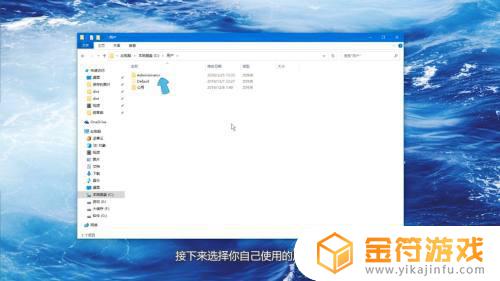
5.找到appdata,选择local。
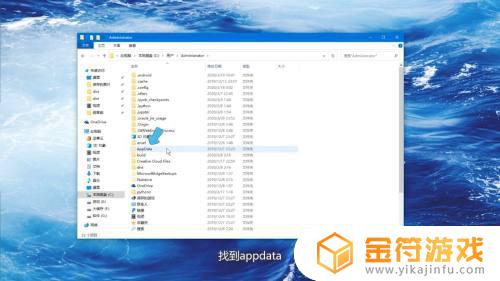
6.找到EpicGamesLauncher文件夹,选择saved。
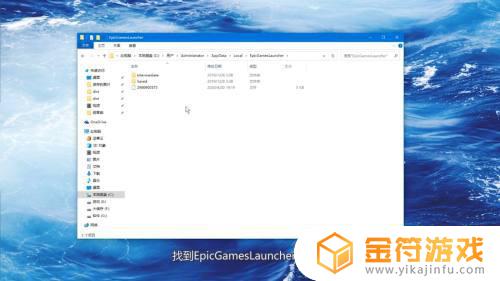
7.选择第一个config。
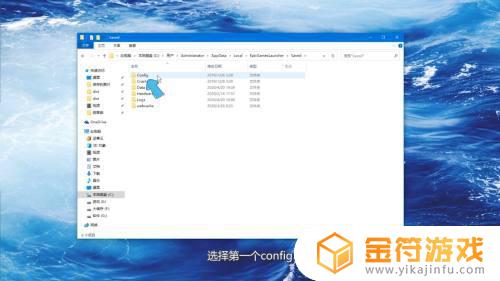
8.再选择windows。
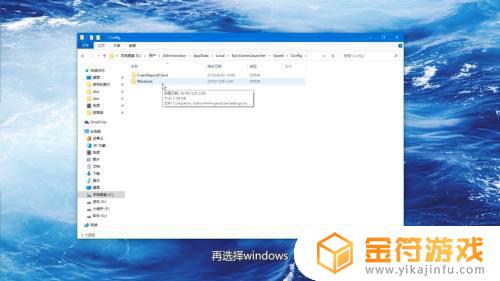
9.双击打开GameUserSettings文件。
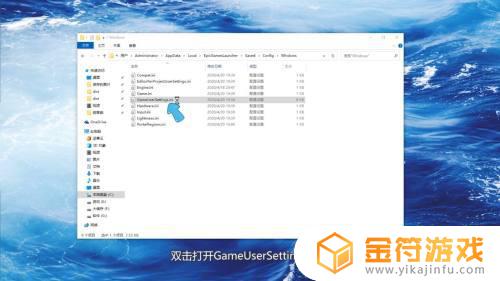
10.在记事本的末尾添加
[Internationalization]
Culture=zh-Hans。
 1
11.然后进行保存记事本并关闭。
 1
12.这个时候重启epic,一定要重启。
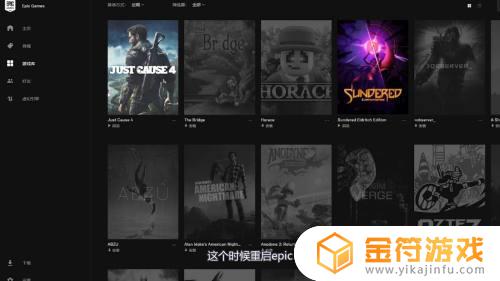 1
13.再打开游戏的时候,正当防卫4就变成中文了。

以上就是正当防卫四怎么改中文,正当防卫四怎么改中文win10的全部内容了,希望能帮到小伙伴们。
相关攻略
- 正当防卫四中文设置 正当防卫四中文
- 正当防卫4调成中文怎么调 正当防卫4如何调成中文
- 正当防卫3有没有中文版 正当防卫3有中文版吗
- 修改正当防卫 修改正当防卫的事情
- 正当防卫3怎么下载 正当防卫3怎么下载手机版
- 正当防卫4咋调中文 正当防卫4有简体中文吗
- steam正当防卫怎么搜 正当防卫在哪里玩好
- 王国保卫战4炼狱法师防御塔测评图文教程
- 保卫萝卜4波仔很忙40关怎么过的 《保卫萝卜4》第40关攻略
- 冰原守卫者博克村刷图图文教程
- 乱世王者怎么解绑qq号 QQ游戏账号绑定解除流程
- 求生之路2怎么邀请好友一起玩 求生之路2游戏联机教程
- 乱世王者如何自动打野 乱世王者自动打野开启步骤
- 遇见你的猫怎么微信登录 遇见你的猫怎么更改登录账号
- 墨剑江湖如何挡住和尚的暗器攻略 墨剑江湖暗器解锁攻略
- 千古江湖梦怎么分解装备 千古江湖梦怎么获取拆毁药圃任务
热门文章
猜您喜欢
最新手机游戏
- 1
- 2
- 3
- 4
- 5
- 6
- 7
- 8
- 9
- 10



















